マニュアル
アルバム - アルバムの追加
アルバムコンテンツに写真や画像を登録するためのアルバムを追加します。
この機能の各種操作
この機能の関連操作
アルバムを追加する
1
コントロールパネルの[作成] → [新規作成] → [アルバムを作る]をクリックすると、“アルバムの追加ダイアログ”が表示されます。
コントロールパネルの[作成] → [新規作成] → [アルバムを作る]をクリックすると、“アルバムの追加ダイアログ”が表示されます。
2
サイト内にアルバムコンテンツが複数ある場合は、アルバムコンテンツの一覧が表示されますので、アルバムを追加したいアルバムコンテンツの右側にある[追加]ボタン をクリックします。
をクリックします。
※アルバムコンテンツが一つしかない場合は、この一覧は表示されません。
サイト内にアルバムコンテンツが複数ある場合は、アルバムコンテンツの一覧が表示されますので、アルバムを追加したいアルバムコンテンツの右側にある[追加]ボタン をクリックします。
をクリックします。
※アルバムコンテンツが一つしかない場合は、この一覧は表示されません。
※アルバムコンテンツが一つしかない場合は、この一覧は表示されません。
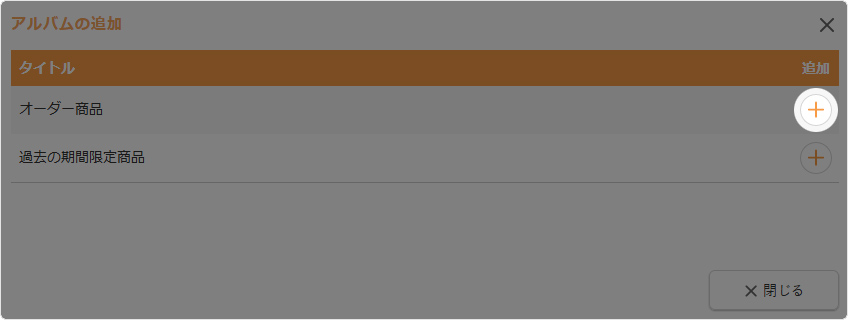
3
【アルバムリスト】タブの[追加]ボタン をクリックし、ダイアログを表示します。
をクリックし、ダイアログを表示します。
【アルバムリスト】タブの[追加]ボタン をクリックし、ダイアログを表示します。
をクリックし、ダイアログを表示します。
- 追加ボタンをクリックされた時点でアルバムが追加されます。
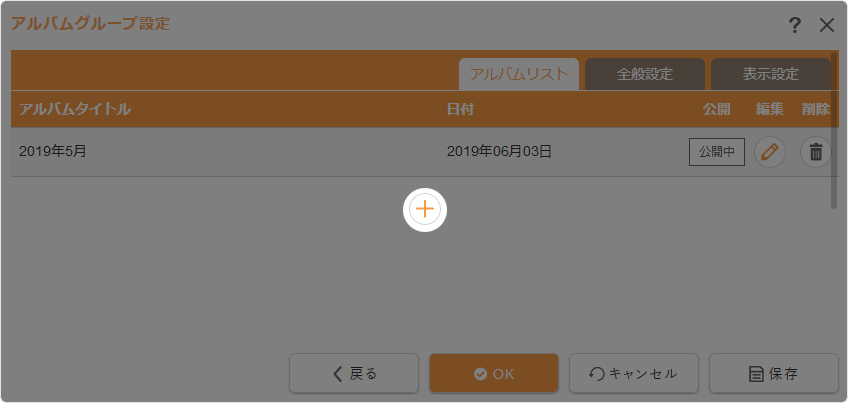
4
ダイアログに作成するアルバムのタイトルを入力し、[OK]ボタンをクリックすると、“アルバムの編集ダイアログ”が表示されます。
ダイアログに作成するアルバムのタイトルを入力し、[OK]ボタンをクリックすると、“アルバムの編集ダイアログ”が表示されます。
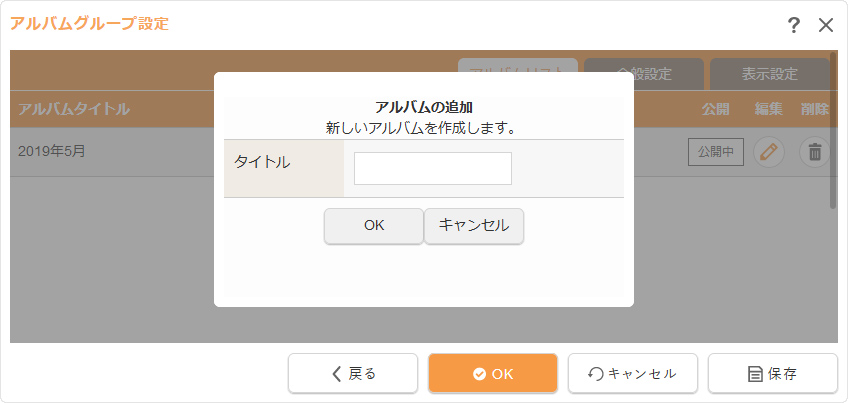
5
【写真】タブに写真をアップロードし、ダイアログのタイトルなどの各設定を変更します。写真のアップロードおよびダイアログの設定内容は下記の「アルバムに関するダイアログの詳細」を参照してください。
【写真】タブに写真をアップロードし、ダイアログのタイトルなどの各設定を変更します。写真のアップロードおよびダイアログの設定内容は下記の「アルバムに関するダイアログの詳細」を参照してください。
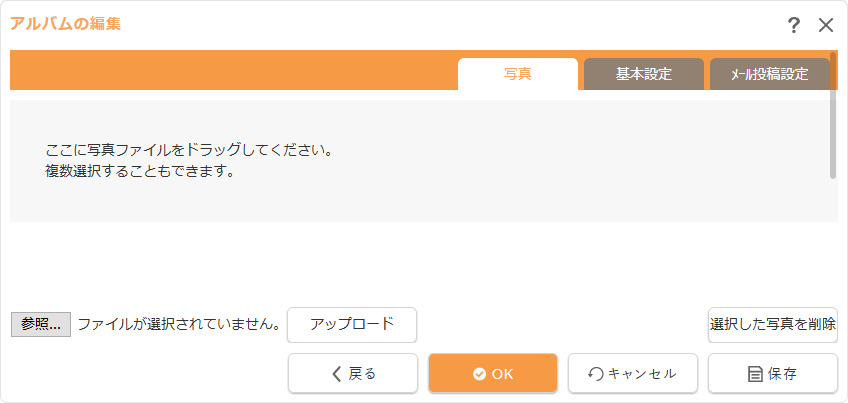
6
[OK]ボタンをクリックして完了です。
[OK]ボタンをクリックして完了です。
Hint
右クリックからアルバムの追加
アルバムコンテンツの上で右クリックして、表示されたショートカットメニューから[アルバム] → [アルバムグループ設定]を選択し、上記手順3からアルバムを追加します。
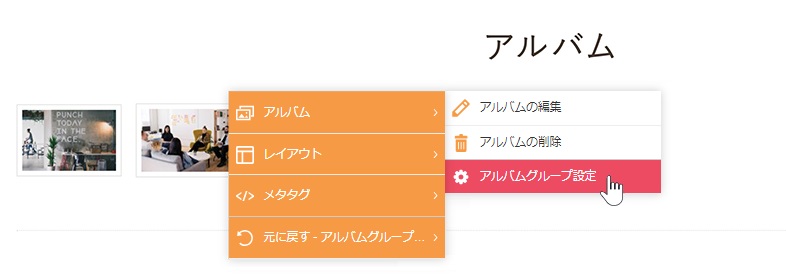
アルバムに関するダイアログの詳細
【写真】タブ
写真のアップロード
[参照]ボタンまたは[ファイルを選択]ボタンを押してご使用のパソコンからアップロードしたい写真を選び、[アップロード]ボタンを押します。記載されたエリア内に写真をドラッグしてアップロードすることもできます。(複数の写真を一度にアップロードすることも可能です。)
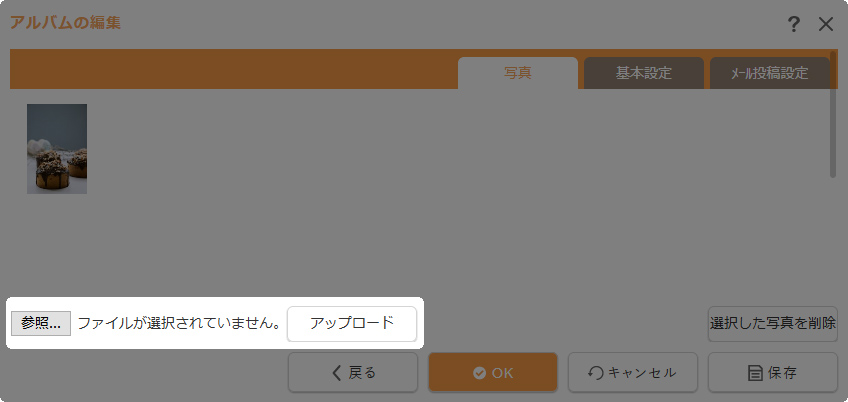
- ブラウザによりボタン名および説明文が異なります。
Chrome・・・[参照]ファイルが選択されていません。
Firefox・・・[ファイルを参照]選択されていません - 透過GIFやPNGなどをアップロードされた場合、透過部分は背景色に変換されますのでご注意ください。
写真の詳細設定
各写真のタイトルや説明文を追加することができます。
1
設定したい写真をクリックし、右上に表示される[詳細設定]ボタン をクリックします。
をクリックします。
設定したい写真をクリックし、右上に表示される[詳細設定]ボタン をクリックします。
をクリックします。
 をクリックします。
をクリックします。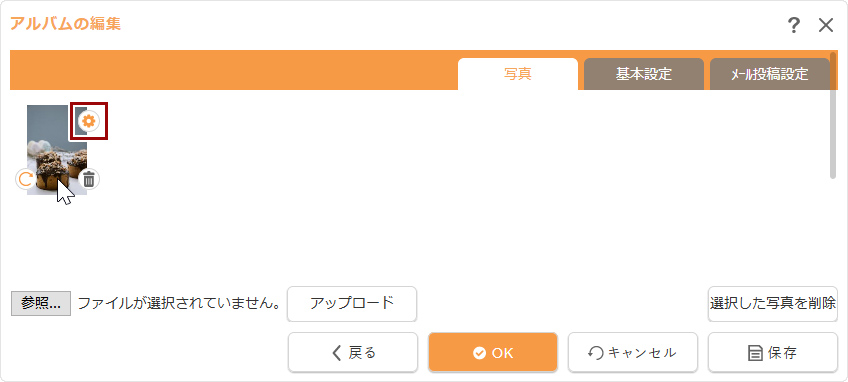
2
【情報】タブをクリックし、変更したい箇所を編集します。
【情報】タブをクリックし、変更したい箇所を編集します。
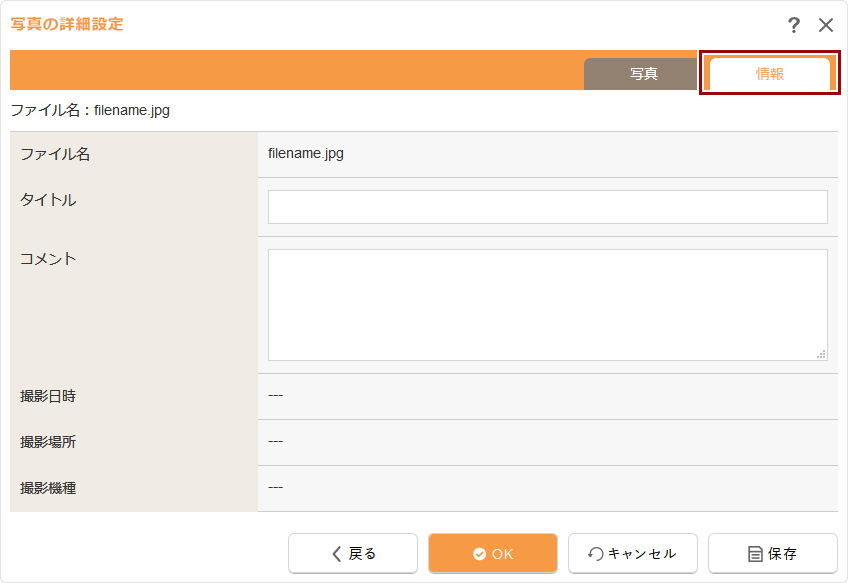
| ファイル名 | ファイル名が表示されます。 |
|---|---|
| タイトル | 写真のタイトルを入力します。初期設定はファイル名が入ります。 |
| コメント |
写真の説明文を入力します。
|
| 撮影日時 | 写真の撮影日時の情報が表示されます。情報がない場合は「---」が表示されます。 |
| 撮影場所 | 写真の撮影場所の情報が表示されます。情報がない場合は「---」が表示されます。 |
| 撮影機種 | 写真の撮影機種の情報が表示されます。情報がない場合は「---」が表示されます。 |
3
[OK]ボタンをクリックして完了です。
[OK]ボタンをクリックして完了です。
写真の向きを変える
変更したい写真をクリックし、[画像を回転]ボタン![]() をクリックします。
をクリックします。
- GIF画像は回転することはできません。
写真を並び替える
並び替えたい写真をドラッグして表示したい順に並び替えます。
写真を削除する
削除したい写真をクリックし、[削除]ボタン![]() をクリックします。
をクリックします。
複数の画像をまとめて削除する
削除したい画像を[Ctrl]キーを押しながらクリックして選択し、ダイアログ右下の[選択した写真を削除]ボタンをクリックします。
【基本設定】タブ
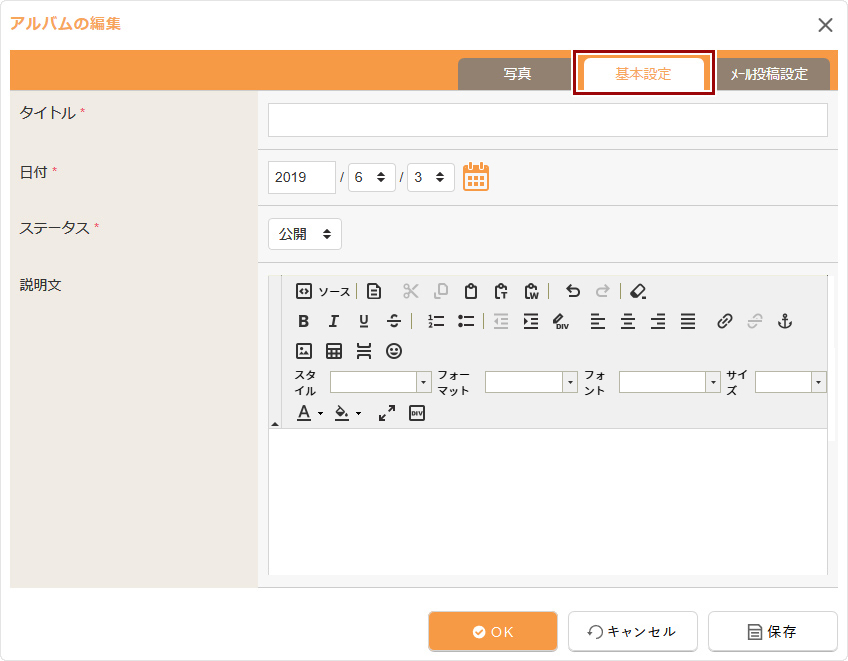
| タイトル | アルバムのタイトルを設定します。初期設定は登録した日付が入ります。 |
|---|---|
| 日付 |
アルバムの日付を設定します。
|
| ステータス |
サイト公開の際に該当アルバムコンテンツを一般に公開するかどうかを設定します。
|
| 説明文 | アルバムの説明文を設定します。 |





